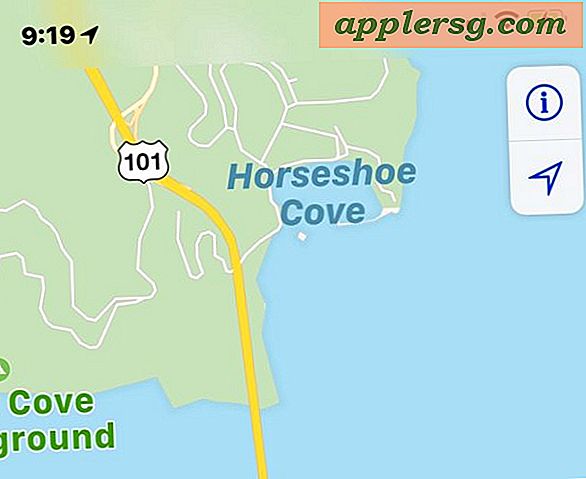So erstellen Sie ein Journal mit Microsoft Excel
Ein Journal ist eine Kalkulationstabelle, die Transaktionen in chronologischer Reihenfolge nachverfolgt, während sie auftreten. Das Journal enthält folgende Informationen: Datum, Konto und den Betrag der Belastung oder Gutschrift auf diesem Konto. Zu den optionalen Journalinformationen gehören Referenznummern (z. B. Rechnungs- oder Schecknummern) und Notizen zur Beschreibung der Transaktion. Für alle Transaktionen wird ein allgemeines Journal verwendet. Spezielle Journale für bestimmte Arten von Transaktionen können ein Kreditorenbuchhaltungsjournal, ein Debitorenbuchhaltungsjournal und/oder ein Kassenbuch umfassen. Die Informationen in diesen speziellen Zeitschriften würden auch in die allgemeine Zeitschrift aufgenommen.
Öffnen Sie eine neue Excel-Datei. Wählen Sie im Menü "Datei". Wählen Sie in der Dropdown-Liste „Speichern unter“ aus. Geben Sie im Popup-Fenster den Dateinamen ein und klicken Sie auf „Speichern“. Hier hieß die Datei „Accounts Payable Spreadsheet“.
Ändern Sie das Arbeitsblatt-Layout, indem Sie im Menü „Datei“ auswählen. Wählen Sie in der Dropdown-Liste „Seite einrichten“ aus. Wählen Sie im Popup-Fenster auf der Registerkarte „Seite“ im Abschnitt „Ausrichtung“ das Optionsfeld „Querformat“ aus. Wählen Sie „OK“.
Fügen Sie dem Arbeitsblatt Gitterlinien hinzu, indem Sie im Menü "Datei" auswählen. Wählen Sie in der Dropdown-Liste „Seite einrichten“ aus. Aktivieren Sie im Popup-Fenster auf der Registerkarte „Blatt“ im Abschnitt „Drucken“ das Kontrollkästchen „Gitterlinien“. Wählen Sie „OK“.
Um die Spaltenüberschriften auf allen Seiten des gedruckten Journals zu drucken, wählen Sie „Datei“ aus dem Menü. Wählen Sie in der Dropdown-Liste „Seite einrichten“ aus. Geben Sie im Popup-Fenster auf der Registerkarte "Blatt" im Abschnitt "Titel drucken" "$1:$1" in das Feld "Zeilen zum Wiederholen oben" ein. Wählen Sie „OK“.
Formatieren Sie die Spaltenbreite, indem Sie mit der linken Maustaste auf die Spaltenüberschrift klicken und dann „Formatieren“ aus dem Menü auswählen. Wählen Sie aus der Dropdown-Liste "Spalte". Wählen Sie aus der Dropdown-Liste "Breite". Geben Sie für Spalte A „10“ für die Breite ein. Geben Sie für die Spalten B bis D „20“ für die Breite ein. Geben Sie für Spalte F „30“ für die Breite ein. Geben Sie für Spalte G „15“ für die Breite ein.
Beschriften Sie in der ersten Zeile die Spalten wie folgt: A-Datum, B-Konto, C-Last, D-Guthaben, E-Memo, F-Referenz. Wählen Sie die erste Zeile aus, indem Sie mit der linken Maustaste auf den Zeilenführer (1) klicken. Fetten Sie die Spaltenbeschriftungen, indem Sie gleichzeitig die Tasten „Strg“ und „B“ gedrückt halten.
Formatieren Sie die Spalte „Datum“, indem Sie mit der rechten Maustaste auf die Spaltenüberschrift (A) klicken. Wählen Sie in der Dropdown-Liste "Zellen formatieren". Wählen Sie im Popup-Fenster "Datum" aus der Liste "Kategorie:". Wählen Sie in der Liste „Typ“ das gewünschte Datumsformat aus. Hier wurde der Typ „*14.03.2001“ gewählt. Wählen Sie „OK“.
Richten Sie die Spalte „Konto“ linksbündig aus, indem Sie mit der linken Maustaste auf die Spaltenüberschrift (C) klicken. Wählen Sie „Formatieren“ aus dem Menü. Wählen Sie in der Dropdown-Liste "Zellen". Wählen Sie im Popup-Fenster auf der Registerkarte „Ausrichtung“ im Abschnitt „Textausrichtung“ im Feld „Horizontal:“ die Option „Links (Einzug)“. Wählen Sie „OK“.
Formatieren Sie die Spalten „Soll“ und „Guthaben“, indem Sie mit der rechten Maustaste auf die Spaltenüberschriften (D und E) klicken. Wählen Sie in der Dropdown-Liste "Zellen formatieren". Wählen Sie im Popup-Fenster „Buchhaltung“ aus der Liste „Kategorie:“. Wählen Sie „OK“.
Geben Sie in Zelle B2 die folgende Formel ein: "==IF(C2>0,G2,REPT(" ",5)&G2)." Kopieren Sie diese Formel nach unten durch das Arbeitsblatt.
Geben Sie unten auf dem letzten Blatt des Journals die folgenden Informationen ein: Geben Sie in Spalte A die Bezeichnung „Zwischensummen“ ein; Geben Sie in Spalte D die Formel "=SUM(D2:D36)," ein, wobei D36 der letzte Eintrag in der Spalte „Soll“ ist; Geben Sie in Spalte E die Formel "=SUM(E2:E36)," ein, wobei E36 der letzte Eintrag in der Spalte „Guthaben“ ist; Geben Sie in Spalte F die Bezeichnung „Gesamt“ ein; Geben Sie in Spalte G die Formel "=D37-E37" ein, wobei D37 die letzte Zelle in der Spalte „Soll“ und E37 die letzte Zelle in der Spalte „Guthaben“ ist.
Um den Druckbereich einzustellen, wählen Sie „Datei“ aus dem Menü. Wählen Sie in der Dropdown-Liste „Seite einrichten“ aus. Geben Sie im Popup-Fenster auf der Registerkarte "Blatt" im Abschnitt "Druckbereich" "A:F" ein. Wählen Sie „OK“.
Geben Sie bei Kredit- und Debittransaktionen Daten in die entsprechenden Spalten der nächsten verfügbaren Zeile ein. Geben Sie keine Daten in Spalte B ein; Kopieren Sie die Formel aus der Zelle oben. Dadurch werden die Kontoinformationen richtig ausgerichtet, Gutschriften eingerückt und Lastschriften linksbündig belassen.
Tipps
Die Spaltenbreiten müssen möglicherweise angepasst werden, abhängig von der Breite der Daten, die in die Spalten eingegeben werden.


![Ist das der schlimmste Mac Setup überhaupt? [Humor]](http://applersg.com/img/fun/941/is-this-worst-mac-setup-ever.jpg)